



  |   |
| 1 | (Windows® 2000) Klikněte na tlačítko Start, Nastavení, Ovládací panely, a pak na Skenery a fotoaparáty. (Windows® XP) Klikněte na tlačítko Start, Ovládací panely, Tiskárny a jiný hardware, pak na Skenery a fotoaparáty (nebo na Ovládací panely, Skenery a fotoaparáty). (Windows Vista®) Klikněte na tlačítko Start, Ovládací panely, Hardware a zvuk a pak na Skenery a fotoaparáty. 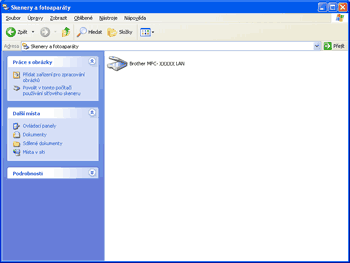 | ||||
| 2 | Postupujte jedním z následujících způsobů: | ||||
| 3 | Klikněte na záložku Síťová nastavení a zvolte příslušný způsob připojení. 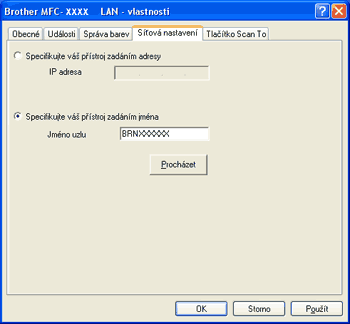
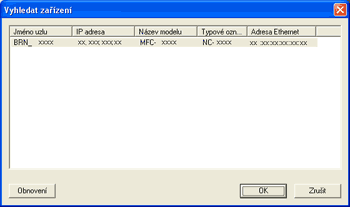 | ||||
| 4 | Klikněte na záložku Tlačítko Scan To a vložte jméno Vašeko počítače do pole Jméno pro displej. Jméno, které jste vložili, se zobrazí na displeji LCD zařízení. Implicitním nastavením je jméno Vašeho počítače. Můžete zadat libovolné jméno (max.15 znaků). 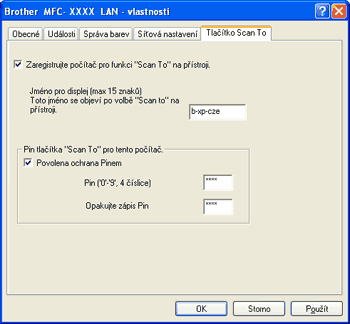 | ||||
| 5 | Pokud chcete zabránit přijímání nežádoucích dokumentů, vložte 4-místné číslo PIN do pole Pin a Opakujte zápis Pin. Pro posílání dat do počítače, chráněného číslem PIN budete na displeji LCD vyzváni ke vložení čísla PIN před naskenováním dokumentu a posláním do počítače. (Viz Používání klávesy Scan (Skenování).) |
  |   |